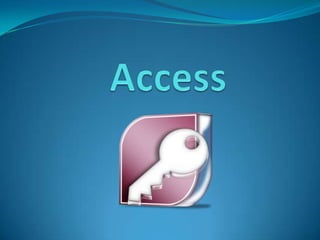
Access
- 2. Crear nuevo Access 1: Crear base de datos en blanco
- 3. Autoguardado Al clicar base de datos en blanco a la derecha aparecerá esto que es para guardarlo siempre en el lugar que queramos automáticamente.
- 4. 1: Pulsar ver diseño 2: Guardar como, poner nombre tabla. Crear tabla 1 2
- 5. Diseño de tabla 1 2 1: Clave principal
- 6. Ejemplo diseño de tabla Características
- 8. 1. TAMAÑO DEL CAMPO
- 9. 2. FORMATO
- 11. 4. MÁSCARA DE ENTRADA
- 12. 5. TITULO
- 14. 7. REGLA VALIDACIÓN 8. TEXTO VALIDACIÓN
- 15. 9. REQUERIDO
- 16. 10. INDEXADO
- 18. 12. ALINEACIÓN DEL TEXTO